Все способы:
Используя социальную сеть ВКонтакте, достаточно важно знать о том, как и когда посещался данный ресурс. В этой статье мы расскажем, какими методами можно проверить историю аккаунта VK.
Просмотр сеансов посещений ВК
Изначально довольно важно сделать оговорку на то, что процесс просмотра хроники переходов по ВКонтакте напрямую связан с базовым функционалом используемого интернет-обозревателя. По ходу статьи мы затронем исключительно популярные браузеры, так как именно ими пользуется подавляющее большинство людей.
Читайте также: Как посмотреть историю в браузере
Обратите внимание на то, что в рамках статьи мы коснемся также еще одной темы связанной, со специальным функционалом «Истории ВКонтакте».
Просмотр посещений VK в Google Chrome
Интернет-обозреватель Google Chrome является самым популярным браузером на сегодняшний день, поэтому чаще всего у пользователей возникают проблемы именно с ним. Более того, на движке Chromium были разработаны и многие другие аналогичные программы, имеющие схожий интерфейс.
Читайте также: Как посмотреть историю в Google Chrome
- Откройте веб-браузер и кликните по иконке с тремя вертикально расположенными точками в правой части панели инструментов.
- Среди представленного списка разделов наведите курсор мыши на строчку с пунктом «История».
- В качестве следующего действия из появившегося списка выберите одноименный раздел.
- Оказавшись на странице со списком посещений, найдите строчку «Искать в истории».
- В указанное текстовое поле введите полный URL-адрес сайта соц. сети ВКонтакте.
- Теперь вместо обычной хроники посещений в порядке возрастания, будут отображаться исключительно зафиксированные переходы в рамках сайта ВК.
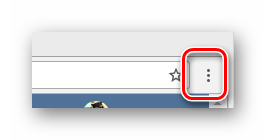
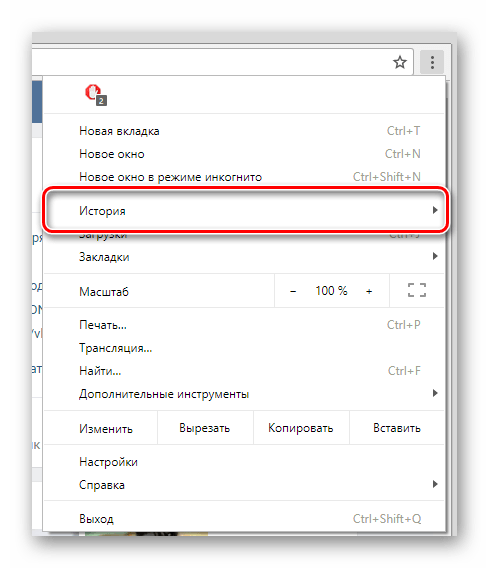
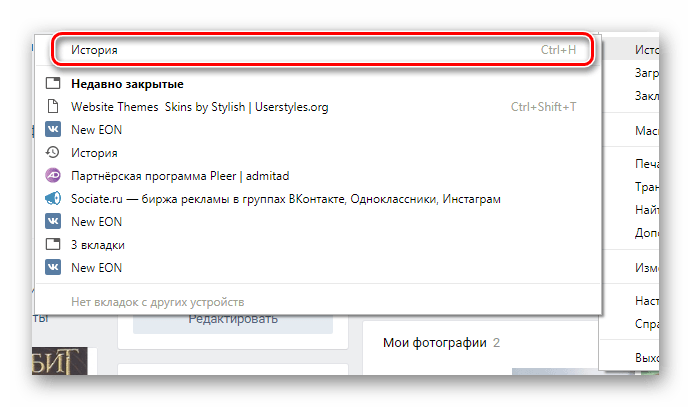
Открыть нужный раздел возможно с помощью стандартного сочетания клавиш «Ctrl+H».
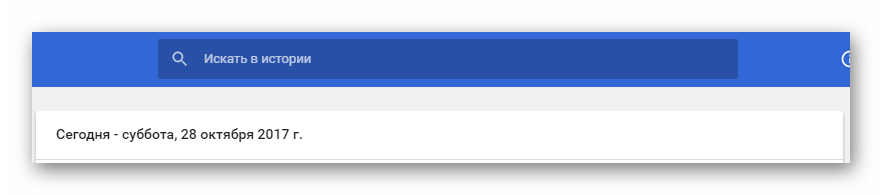
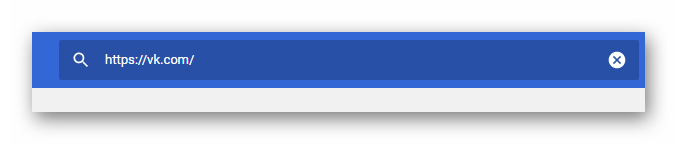
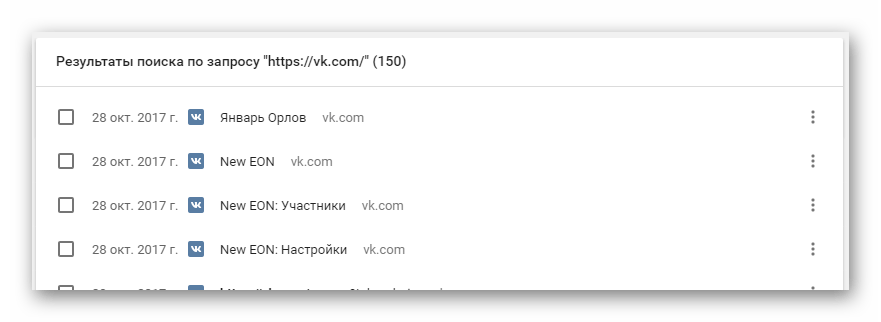
Вдобавок к сказанному, обратите внимание, что если вы авторизованы через аккаунты Гугл и у вас активирована синхронизация, то копия хроники посещений будет автоматически сохраняться на серверах. При этом не забывайте о том, что данные в разделе могут быть удалены.
Просмотр посещений VK в Opera
В случае интернет-обозревателя Opera процесс просмотра хроники активности происходит несколько иным методом, но по тому же принципу, что и в Хроме. Кроме того, данные в Опере также без проблем синхронизируются с серверами.
Читайте также: Как посмотреть историю в Opera
- Запустите веб-браузер Опера и в левом верхнем углу кликните по кнопке «Меню».
- Из списка разделов выберите пункт «История», кликнув по нему.
- Среди элементов браузера найдите поисковое поле.
- Заполните графу, используя в качестве содержимого полную версию адреса сайта ВКонтакте.
- Для выхода из режима поиска материала по истории воспользуйтесь кнопкой «Выйти из поиска».
- После розыска по ключевому слову вы сможете наблюдать список всех переходов по сайту VK.
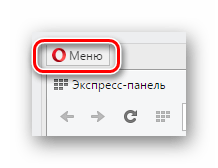
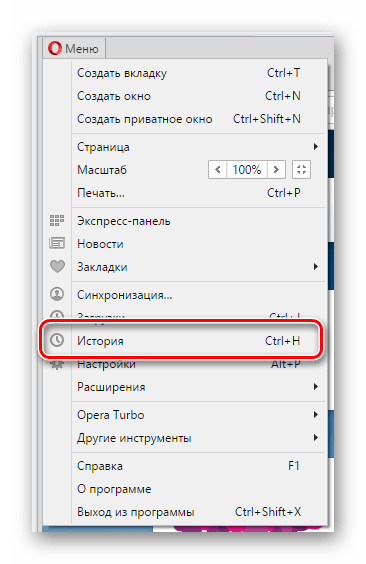
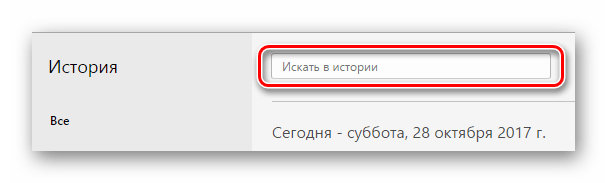
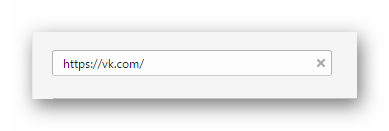
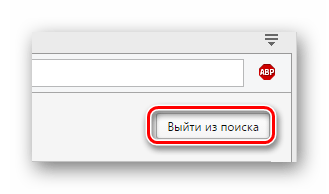
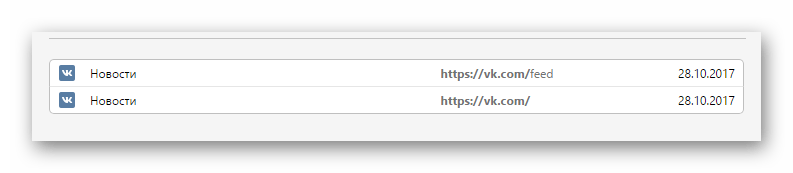
На этом можно завершить процесс просмотра последних действий на сайте ВКонтакте с использованием браузера Опера.
Читайте также: Как очистить историю посещений в Opera
Просмотр посещений VK в Яндекс.Браузере
Касаясь того, как в Яндекс.Браузере расположены компоненты, можно заметить, что он является неким гибридом между Оперой и Хромом. Отсюда же появляются уникальные нюансы, касательно месторасположения разыскиваемых данных.
Читайте также: Как посмотреть историю в Яндекс.Браузере
- Открыв интернет-обозреватель от Яндекс, раскройте главное меню в правом верхнем углу окна программы.
- Из предоставленного списка вам необходимо навести курсор мыши на строчку «История».
- Теперь следует выбрать одноименный пункт, располагающийся вверху списка.
- В правом верхнем углу открывшейся страницы найдите текстовое поле для поиска.
- В указанную графу вставьте URL-адрес сайта ВКонтакте и нажмите клавишу «Enter».
- Среди основного содержимого страницы вы сможете наблюдать каждый переход к социальной сети.
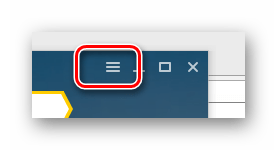
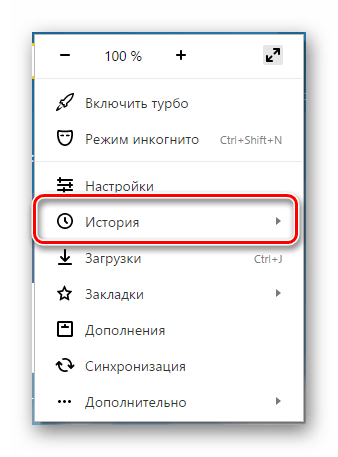
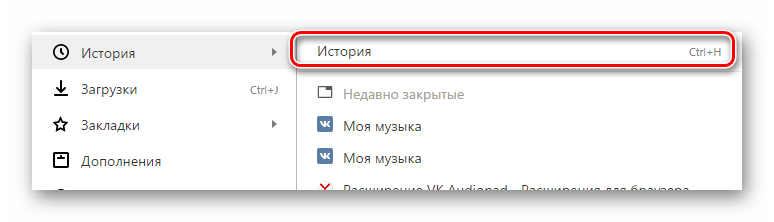
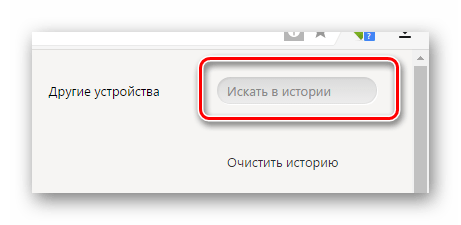
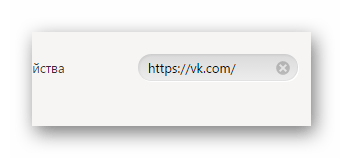
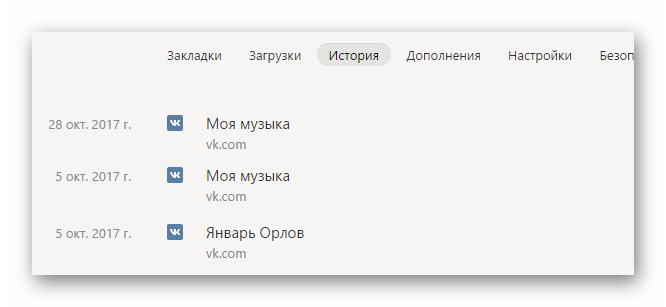
Если по каким-либо причинам вам потребуется очистить всю хронику обозревателя, воспользуйтесь соответствующей статьей.
Читайте также: Как очистить историю в Яндекс.Браузере
Просмотр посещений VK в Mozilla Firefox
Интернет-обозреватель Мазила Фаерфокс в рамках данной статьи является самым уникальным, так как разработан на другом движке. Вследствие этой особенности проблемы зачастую возникают в тех случаях, когда пользователь решается перейти с Хрома на Firefox.
Читайте также: Как посмотреть историю в Mozilla Firefox
- Запустив веб-обозреватель, откройте главное меню программы в правом верхнем углу.
- Среди представленных разделов выберите значок с подписью «Журнал».
- Внизу дополнительного блока кликните по кнопке «Показать весь журнал».
- В новом дочернем окне интернет-обозревателя «Библиотека» разыщите графу «Поиск в журнале».
- Заполните строку в соответствии с полной версий адреса сайта ВКонтакте и воспользуйтесь клавишей «Enter».
- В окне, расположенном ниже поля для розыска, вы можете видеть каждое посещение сайта ВК.
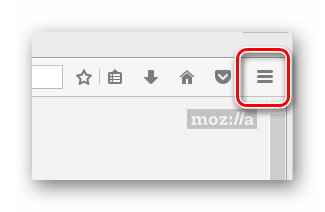
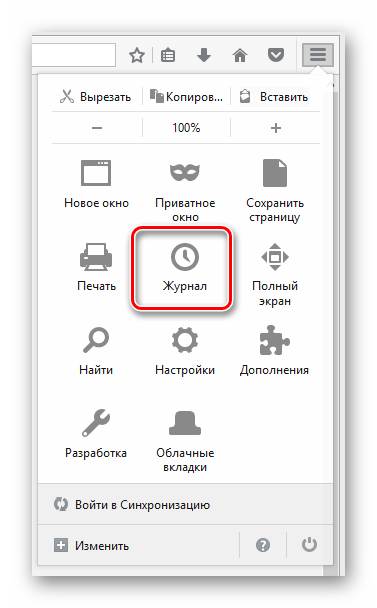
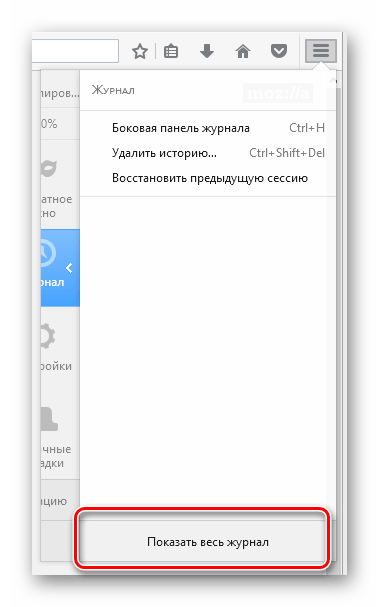
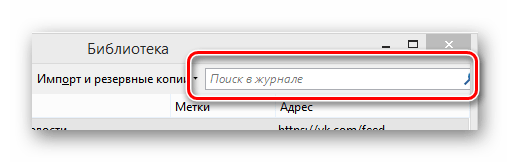
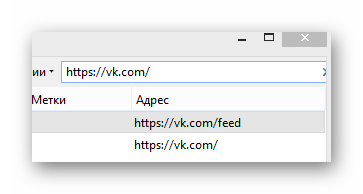
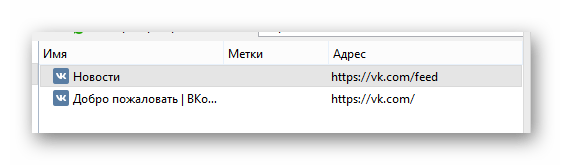
Читайте также: Как очистить историю в Mozilla Firefox
На этом с поиском хроники в интернет-обозревателях можно закончить.
Просмотр «Историй друзей»
Рассматриваемая часть функционала ВКонтакте является сравнительно новой, будучи введенной администрацией лишь в 2016 году. Предназначен это материал для запечатления каких-либо моментов с последующей публикацией в специальном блоке на сайте. Еще не все пользователи сайта знают, как посмотреть «Истории» ВК, поэтому в этой статье мы рассмотрим этот процесс подробнее.
«Истории друзей» в полной версии сайта
Данная возможность доступна для использования исключительно пользователям мобильного приложения за исключением процесса просмотра.
- Увидеть «Истории» своих друзей вы можете путем перехода в раздел «Новости».
- Нужный блок будет размещен в самом начале страницы.
- Кроме сказанного, вы можете перейти непосредственно на страницу какого-либо пользователя.
- Если человек в течении суток опубликовал хотя бы одну «Историю», то она будет отображена в блоке «Фотографии» на главной странице профиля.
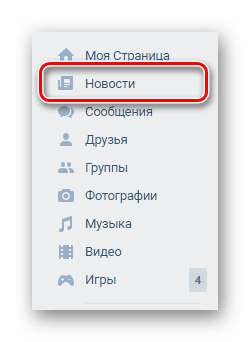
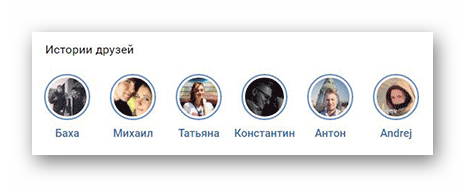
Если у вас не получается отыскать нужный раздел, то, вероятнее всего, ваши друзья не публиковали соответствующего материала.
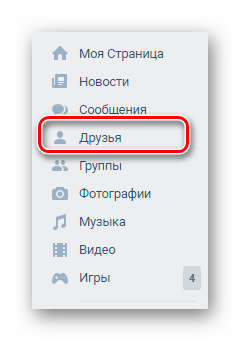
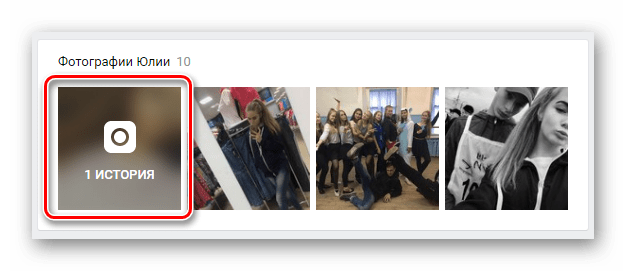
«Историй» может быть сразу несколько, идущих в хронологическом порядке в одном и том же разделе.
Как видно, поиск и просмотр нужного материал не может вызвать осложнений.
«Истории друзей» в мобильном приложении
В официальном приложении ВКонтакте пользователям предоставляется дополнительная возможность создавать новые «Истории». При этом контент, размещенный другими людьми, также доступен для просмотра в специально отведенных местах сайта.
Учтите, что рассматриваемый материал находится в соответствующем блоке только первые 24 часа с момента публикации, после чего автоматически удаляется.
- С помощью главного меню приложения ВК переключитесь к разделу «Новости».
- Вверху страницы вам будет предоставлен блок с говорящим названием, материал из которого можно изучить, кликнув по интересующему вас человеку.
- Еще один метод доступа к нужному разделу потребует от вас перехода непосредственно на главную страницу пользователя, например, через поиск.
- Оказавшись у пользователя в анкете, искомый раздел будет вам доступен в специальном блоке.
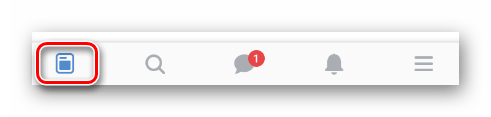
Воспользовавшись кнопкой «Моя история», вы можете сами запечатлеть какие-либо моменты, ограниченные по времени.
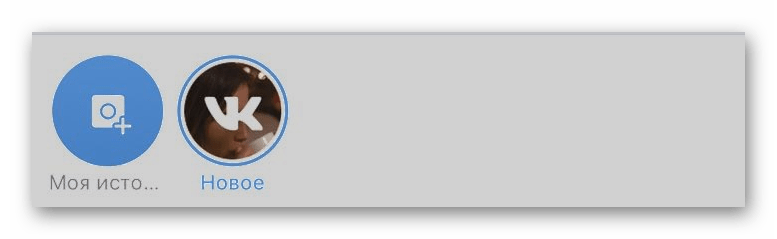
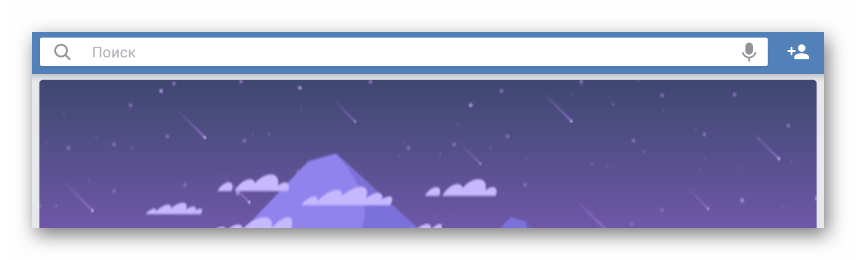
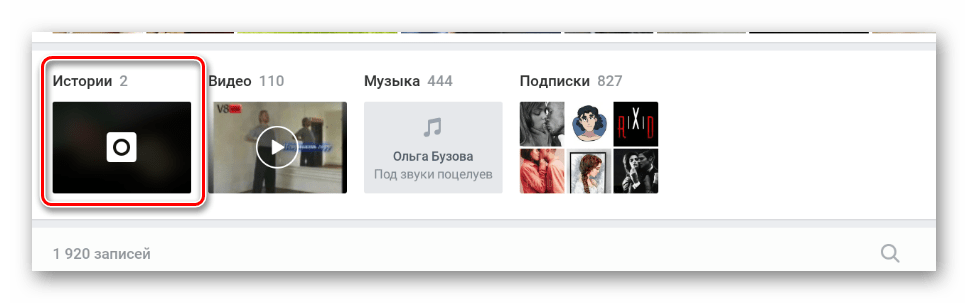
Надеемся, у вас не возникло трудностей с процессом просмотра «Историй друзей».
Завершая данную статью, нельзя не упомянуть о том, что администрация ВКонтакте в числе стандартных возможностей предоставляет владельцу аккаунта такой функционал, как «Активные сеансы». Более подробно мы рассматривали эту часть интерфейса в специальной статье.
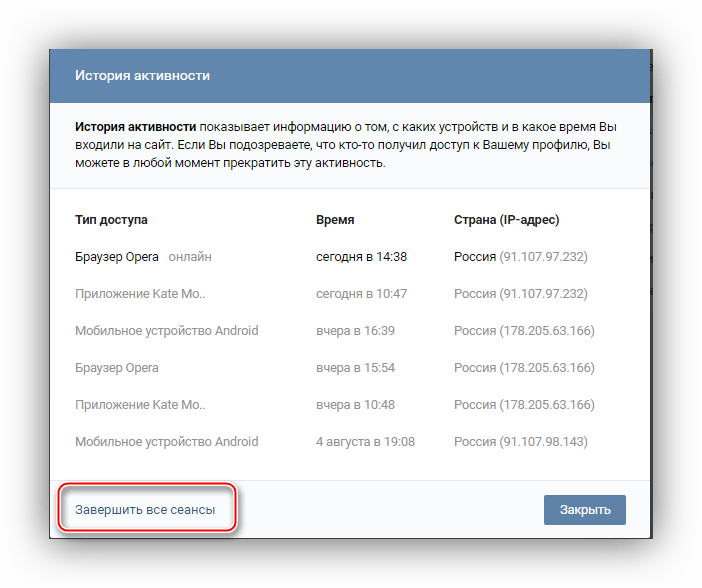
Читайте также: Как выйти со всех устройств ВК
После ознакомления с изложенным материалом ваши проблемы с поиском хроник посещений и просмотра специального материала «Истории» должны были разрешиться. Удачи!
 Наша группа в TelegramПолезные советы и помощь
Наша группа в TelegramПолезные советы и помощь
 lumpics.ru
lumpics.ru
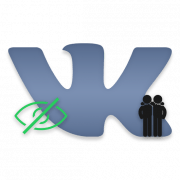
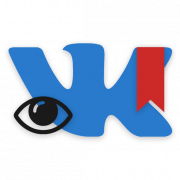

Даже » историии» в контакте нет!!
Добрый день!
Есть ли возможность просмотра посещений людьми своей страницы в ВК? И за какой период эту инфо можно посмотреть если можно?
Светлана
Здравствуйте. На самом сайте ВКонтакте и в мобильном приложении таких возможностей нет, не считая счетчика просмотров под записями. Единственное, что можно предложить, это воспользоваться одним из специальных приложений. Правда не стоит надеяться на точность и достоверность, так как в статистике учитываются лишь активные пользователи и преимущественно из списка друзей. Да и к тому же, далеко не каждое такое приложение работает правильно.
Ограничения по части времени посещения для просмотра могут быть индивидуальными в каждом приложении. Чаще всего их вообще нет.
Спасибо, помогли.
В браузере понятно что можно историю посмотреть! Мне надо конкретно в вк куда я зааходил а не через юраузер 8
Единственный способ посмотреть историю посещений внутри социальной сети ВКонтакте сводится к сеансам посещений. Об этом упомянуто в статье и рассмотрено в другой инструкции. Конкретно истории посещений на данном ресурсе не предусмотрено, ни в браузере, ни в мобильном приложении.
Читайте также: Выход со всех устройств ВКонтакте
Посещенные страницы где искать?
Ничем не помогли
Как посмотреть историю если человека нет в друзьях
История доступна независимо от дружбы с владельцем страницы. Главное, чтобы профиль пользователя не был закрыт и вы не находились у него в черном списке. В обоих этих случаях посмотреть историю не получится.
В мобильном приложении вк в истории поиска друзей остались просмотренные страницы людей, как посмотреть время или отчет когда это было?
Мне тоже это интересна тема
В мобильном приложении вк в истории поиска друзей остались просмотренные страницы людей, как посмотреть время или отчет когда это было?
Подобная информация о данном поиске не может быть просмотрена. Это не предусмотрено мобильным приложением.
Хочу посмотреть историю пощещений страниц в интернете.за 05.11.18
Здравствуйте! Как посмотреть историю активности в контакте с телефона? У меня айфо. Хочу посмотреть не взламывалась ли моя страница.
Как в приложении вернуться к просмотру страницы пользователя после ответа на сообщение, например?
Вот нашел через поиск девчонку, полазил у неё по странице и написал другу. Возвращаюсь на тот пункт, а там уже поиск новых людей. И кнопка назад на телефоне выкидывает на рабочий стол, а как зовут человека не запомнил, чтобы повторно найти.
На сегодняшний день официальное мобильное приложение ВКонтакте не предоставляет возможности просматривать историю некогда посещенных страниц. Это возможно только в случае использования веб-браузера на телефоне или компьютере.
Значит его можно использовать по сути только как мессенджер, да ленту перед сном полистать? Ясно. Значит в топку.
Как сделать историю в ВК через браузер в телефоне?
Данный функционал на сегодняшний день может быть использован исключительно пользователями официального мобильного приложения ВКонтакте. Больше информации по этому поводу вы можете получить в соответствующем блоге на сайте социальной сети VK.